La cronologia della chat di Bing è scomparsa? 6 modi rapidi per recuperarla
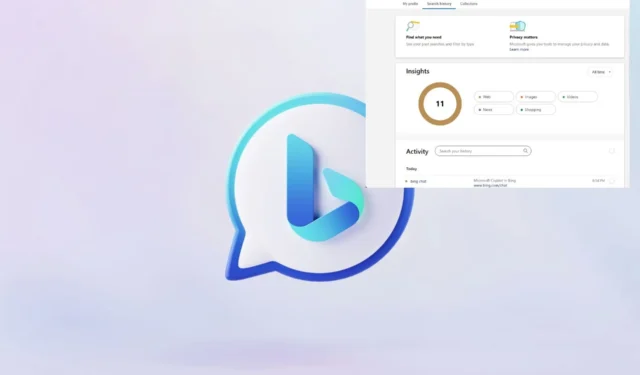
Il bello di avere una cronologia delle chat di Bing è che puoi consultarla, ma cosa fai quando è scomparsa e non è più accessibile?
Per prima cosa, è importante assicurarsi di aver attivato il pulsante della cronologia chat. Poi, assicurarsi di avere abbastanza RAM sul dispositivo. Tuttavia, è possibile fare tutto questo, ma se i server Microsoft sono sovraccarichi, inattivi o hanno un problema, la cronologia chat di Bing scomparirà comunque.
Puoi provare Bing Chat su altri browser per accertarti che il problema non sia specifico del browser. Nota inoltre che Bing non può salvare la cronologia della chat se stai utilizzando una scheda del browser privata o in incognito o se non hai effettuato l’accesso con il tuo account Microsoft
Cosa posso fare se la cronologia della chat di Bing è scomparsa?
1. Riavvia la cronologia delle ricerche della chat
- Avvia il browser Microsoft Edge sul tuo PC, esci e accedi nuovamente al tuo account Microsoft.
- Digita Bing o Copilot nella barra di ricerca.
- Fare clic sulla scheda Copilot per avviare Bing AI Chat o Copilot .
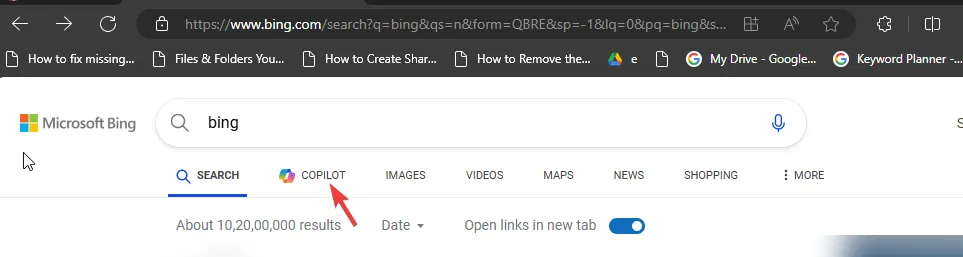
- Fare clic sul menu Hamburger e selezionare Cronologia ricerche dal menu contestuale.
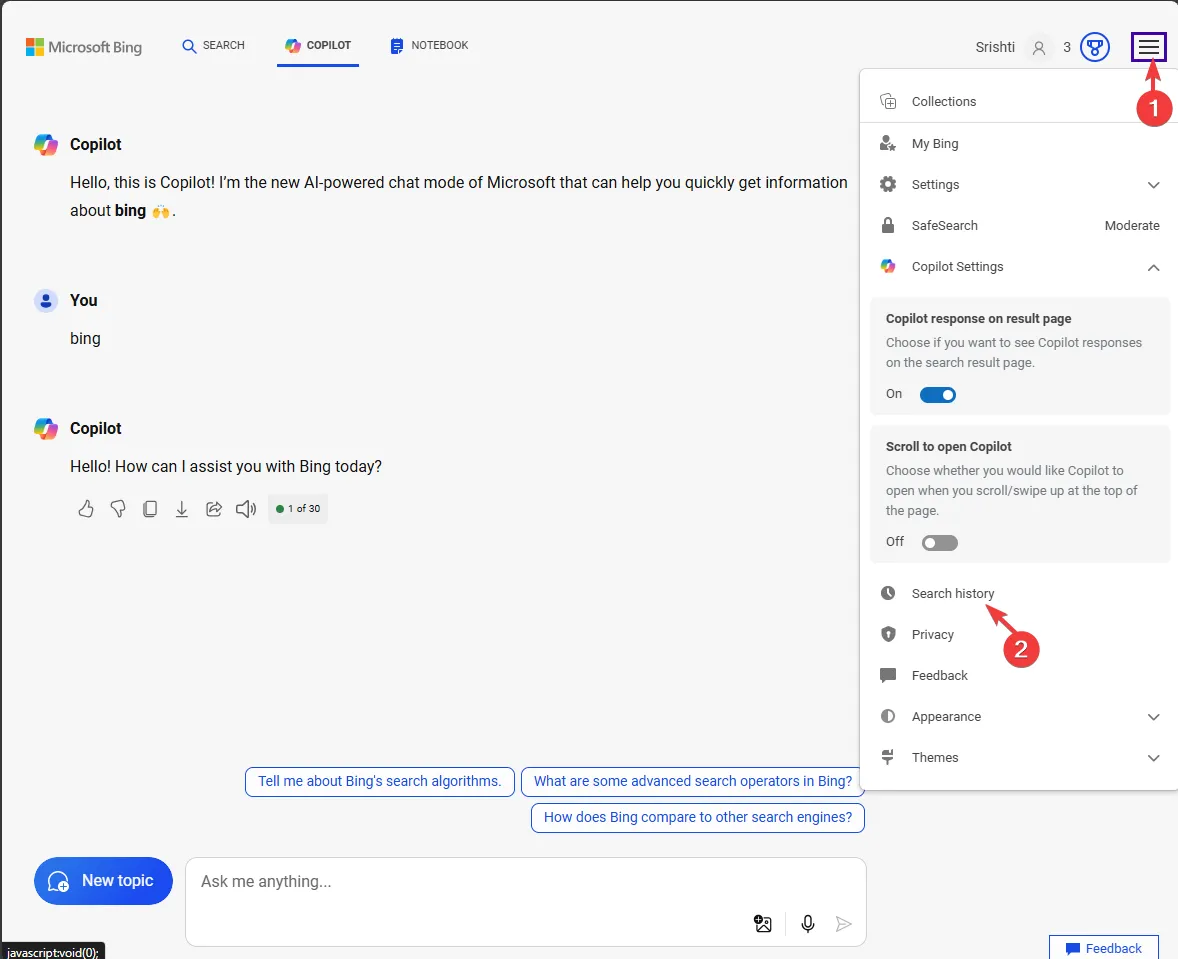
- Disattiva l’ opzione Mostra nuove ricerche qui nella pagina della cronologia delle ricerche.
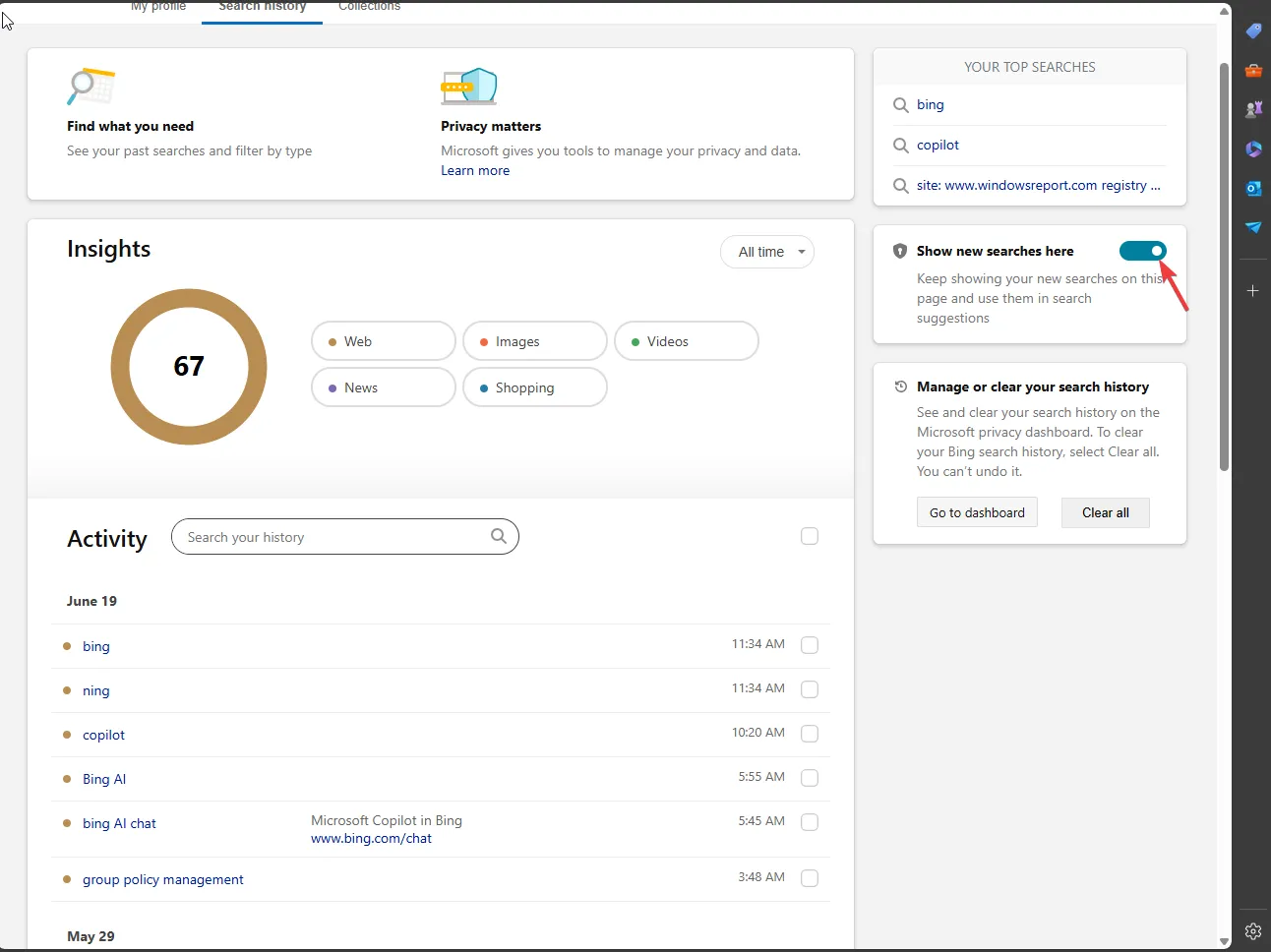
- Fare clic su Disattiva.
2. Cancella la cache e i cookie del browser Microsoft Edge
- Avvia il browser Microsoft Edge sul tuo PC, quindi fai clic sui tre puntini per aprire il menu e seleziona Impostazioni.
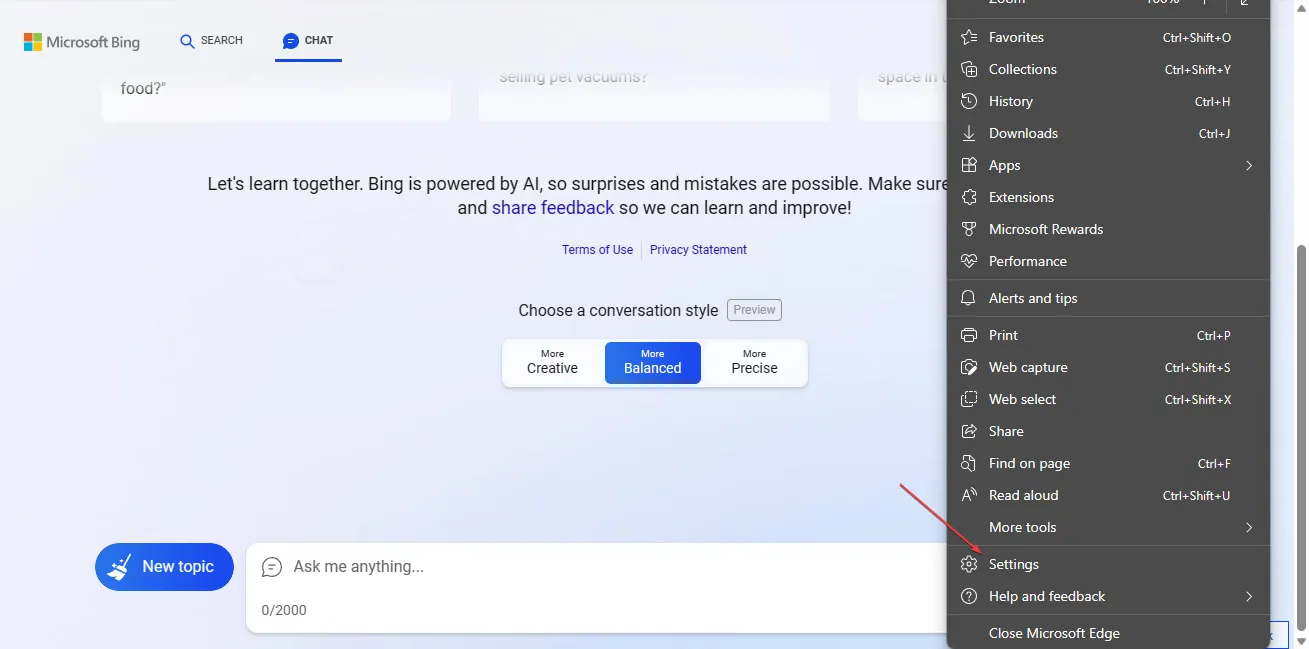
- Vai a Privacy, ricerca e servizi dalla barra laterale sinistra.
- Fare clic sul pulsante Scegli cosa cancellare nella scheda Cancella dati di navigazione .
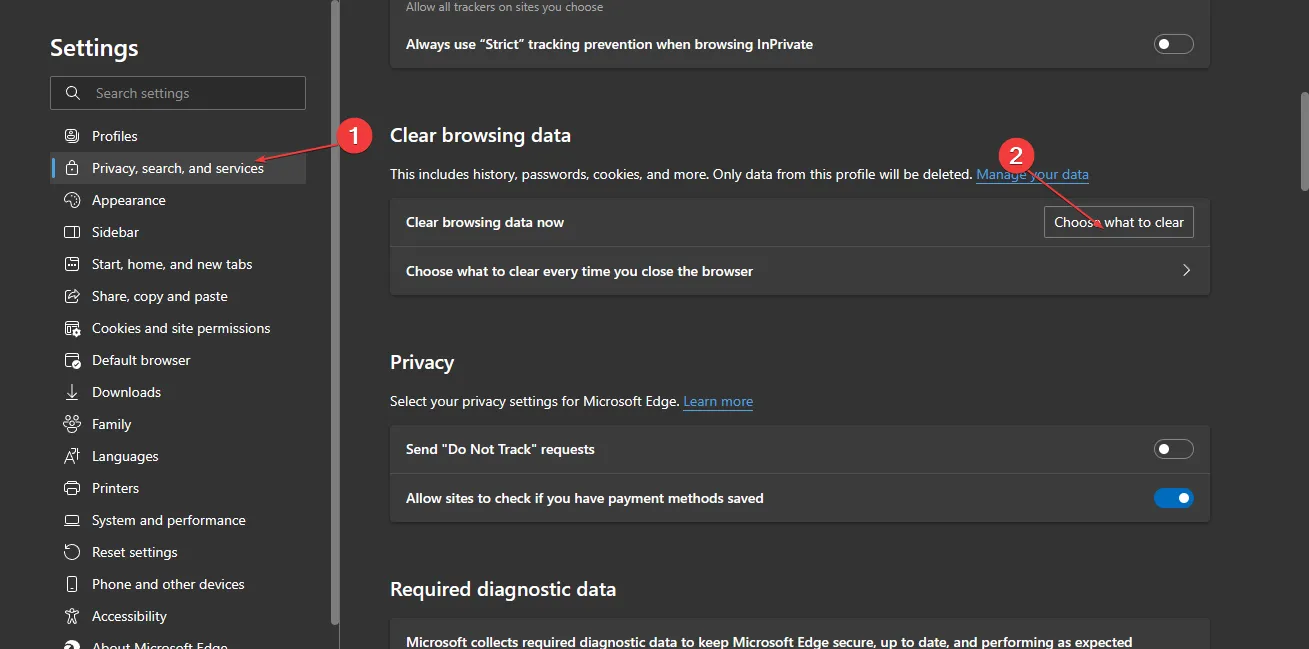
- Seleziona la casella per le opzioni Immagini e file memorizzati nella cache e cookie e altri dati del sito , quindi fai clic sul pulsante Cancella ora.
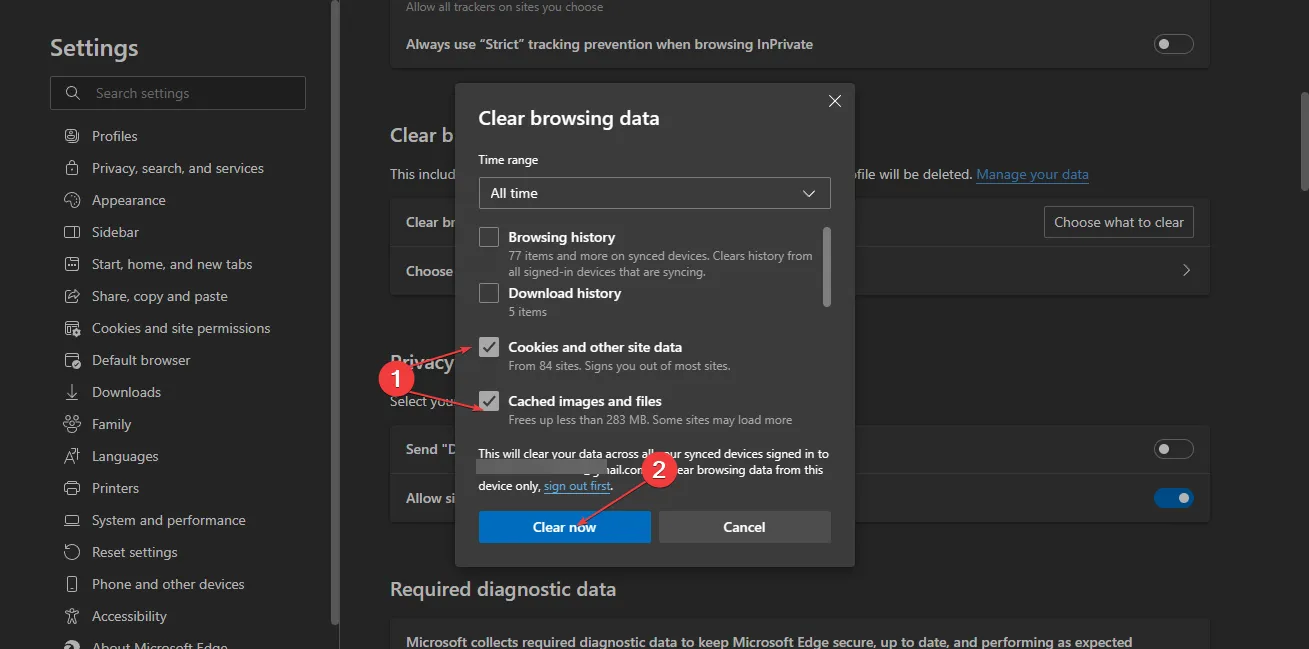
- Riavvia Microsoft Edge per verificare se il problema con Bing Chat non funzionante è stato risolto.
3. Sincronizza manualmente i dati Edge
- Avvia Microsoft Edge.
- Fare clic sull’icona del menu nell’angolo in alto a destra e selezionare Impostazioni dal menu.
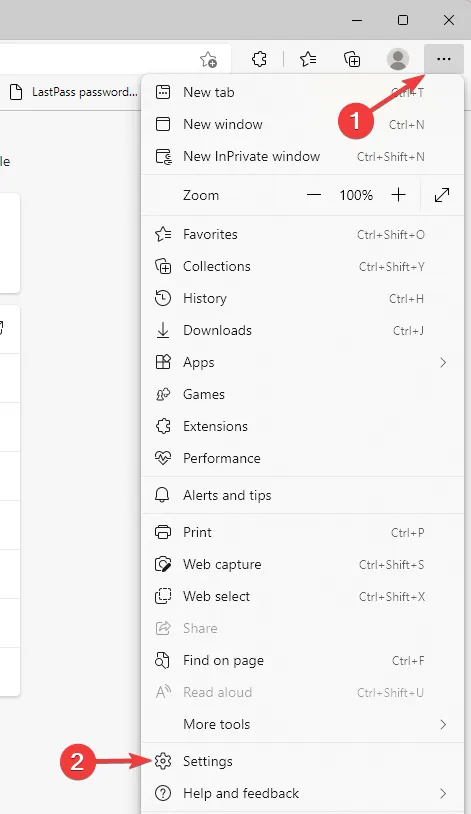
- Nel riquadro di sinistra, seleziona Profili, quindi seleziona Sincronizza dal riquadro di destra.
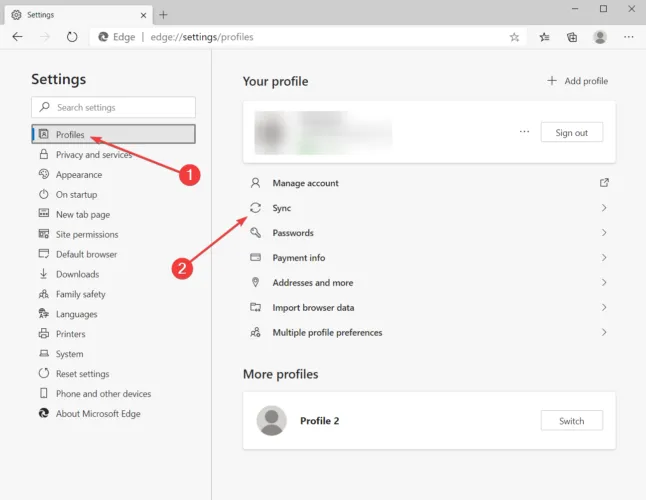
- Troverai un menu autoesplicativo con tutti i dati che puoi sincronizzare su tutti i tuoi dispositivi Microsoft, tra cui password, impostazioni e preferiti.
4. Rimuovere le estensioni del browser
- Avvia il browser Microsoft Edge e clicca sui tre puntini nell’angolo in alto a destra per aprire il Menu . Vai avanti e clicca su Estensioni.
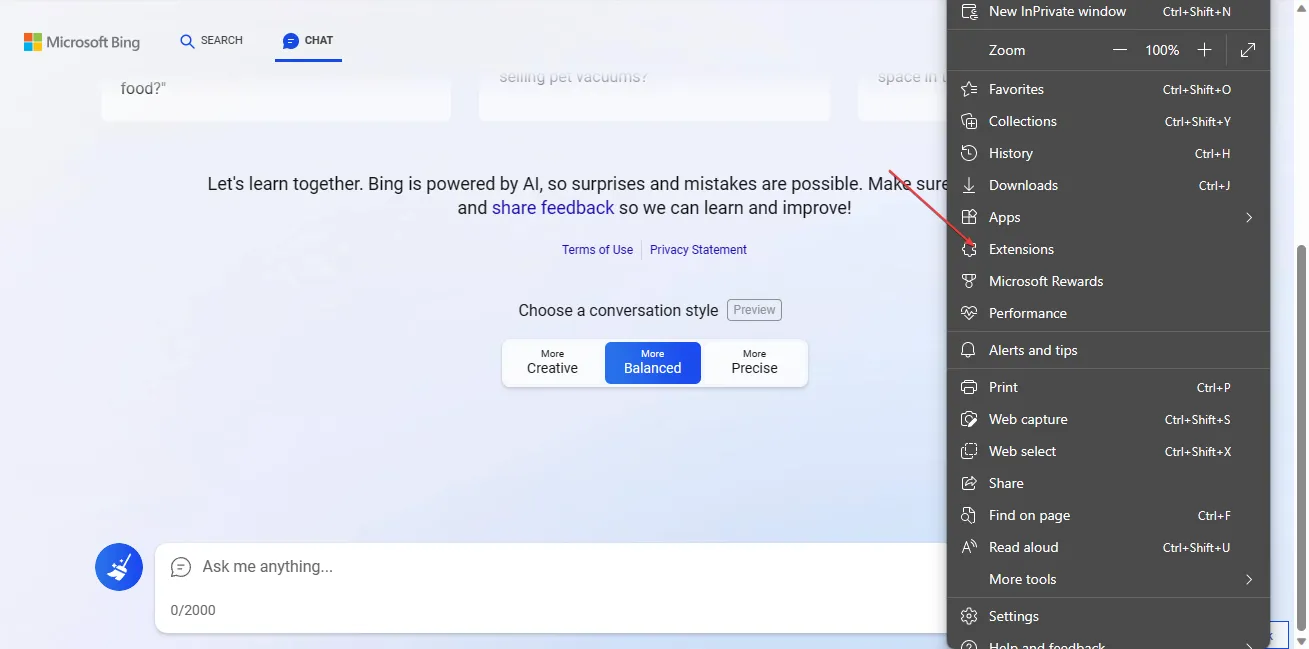
- Seleziona dall’elenco delle estensioni e clicca su Gestisci estensioni.
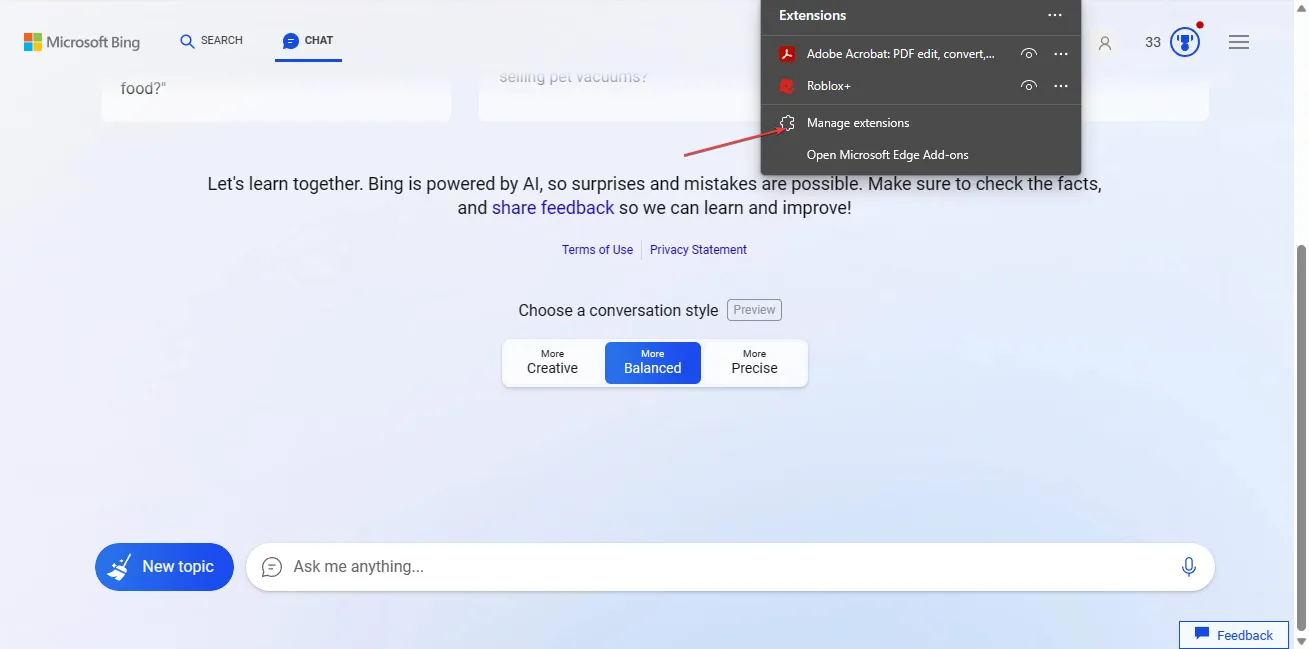
- Disattivare l’opzione Estensione e verificare se l’errore persiste.
- Ripetere i passaggi precedenti per tutte le estensioni per individuare la causa del problema con Bing Chat.
- Dopo aver trovato quella difettosa, clicca sul pulsante Rimuovi per disinstallare le estensioni che causano l’errore.
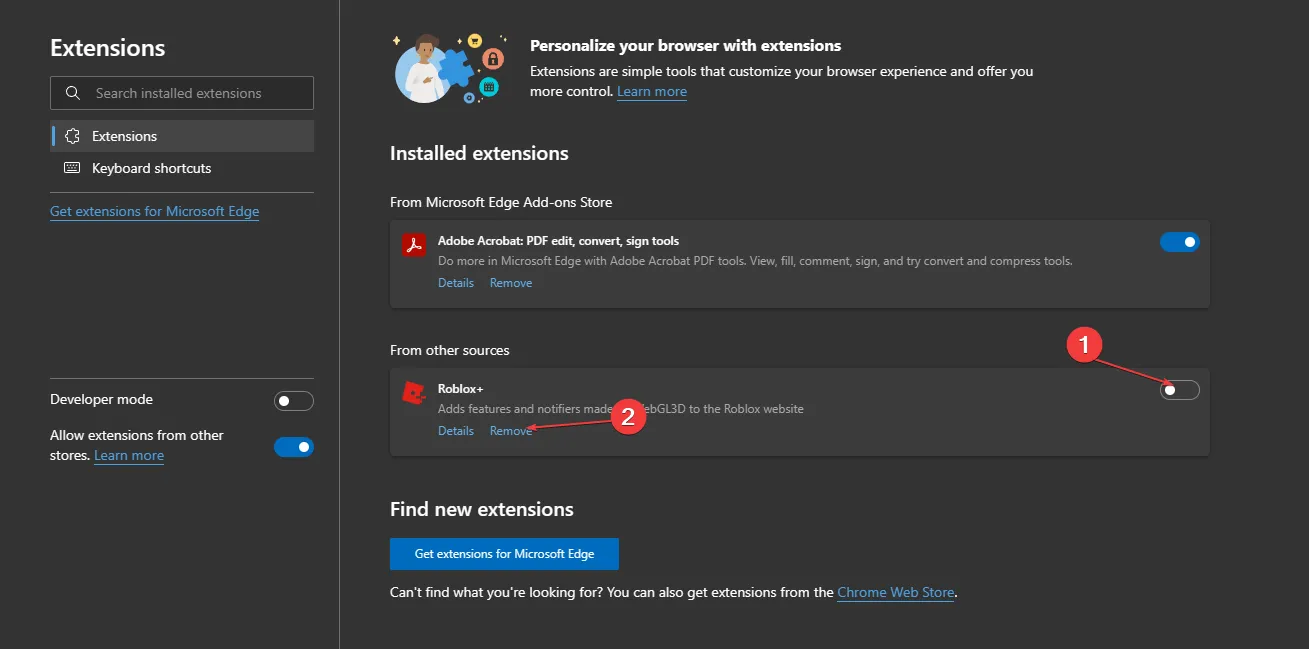
5. Riparare Microsoft Edge
- Premi Windows + I per aprire Impostazioni, quindi vai su App, seguito da App e funzionalità.
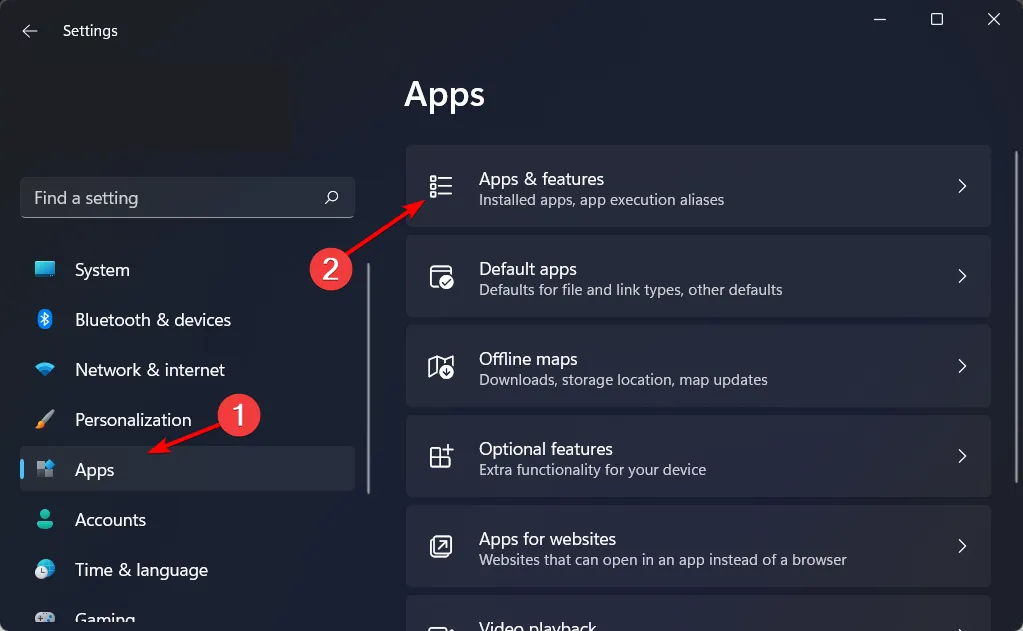
- Cerca Microsoft Edge dall’elenco delle app, fai clic sui tre punti verticali accanto ad esso e seleziona Modifica.
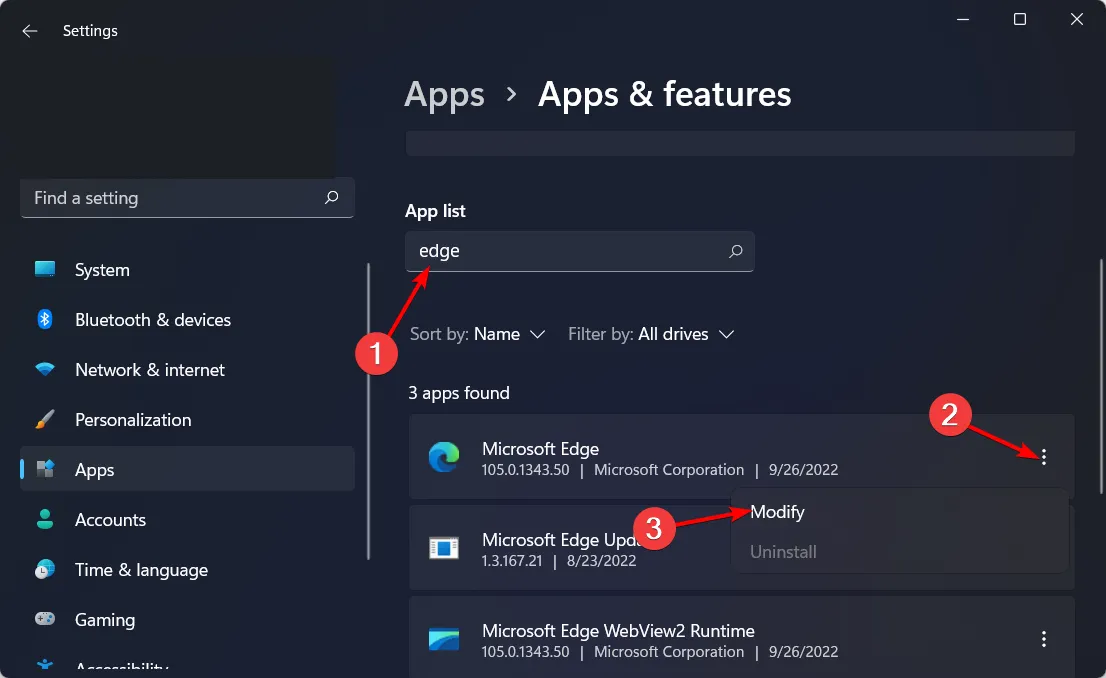
- Seleziona Sì quando ti viene chiesto se vuoi consentire a questa app di apportare modifiche al tuo dispositivo.
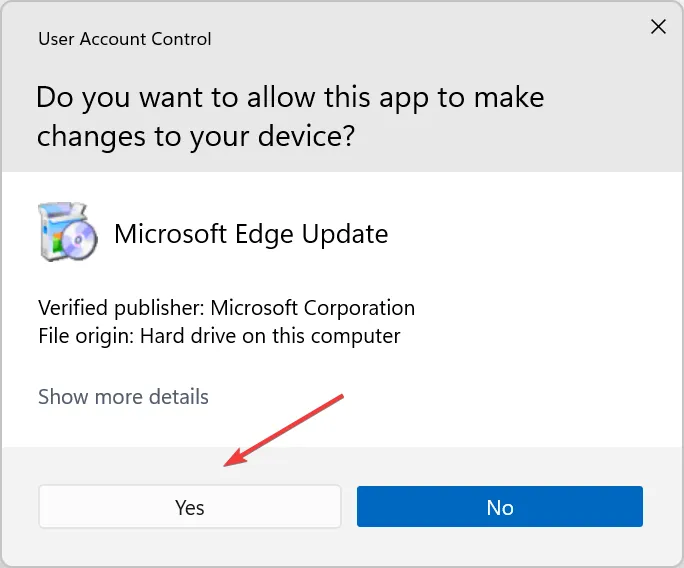
- Assicurati di essere connesso a Internet, quindi fai clic sul pulsante Ripara. I problemi di Windows 11 Edge che hai riscontrato saranno ora risolti.
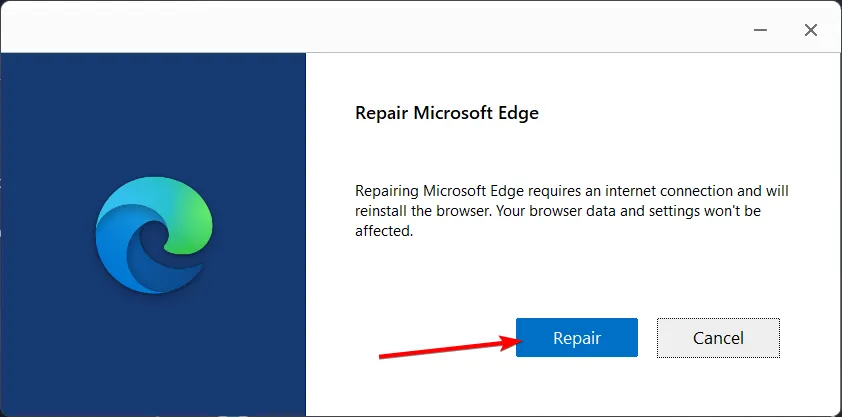
6. Installa un’estensione per la cronologia chat
- Avvia il browser Edge , clicca sui puntini di sospensione verticali, quindi vai su Estensioni .
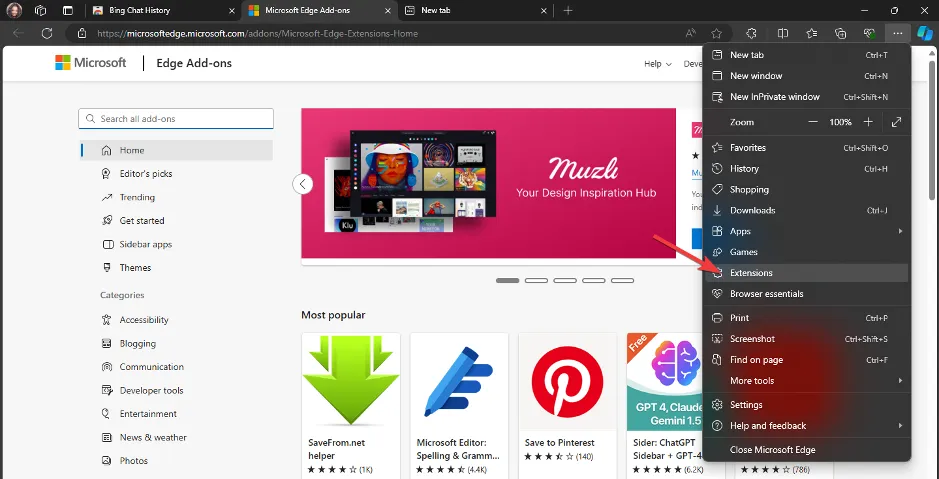
- Quindi, fai clic su Ottieni per le estensioni di Microsoft Edge .
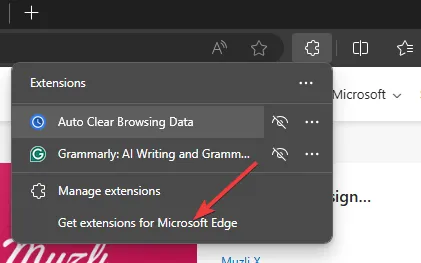
- Digita Cronologia chat di Bing nella casella di ricerca a sinistra, quindi fai clic su Ottieni sul componente aggiuntivo desiderato.
- Esistono anche altre opzioni, come Bing Chat Saver, quindi assicurati di leggere le recensioni e di sceglierne una con una valutazione più positiva, oppure provale entrambe e vedi come si comportano prima di sceglierne una.
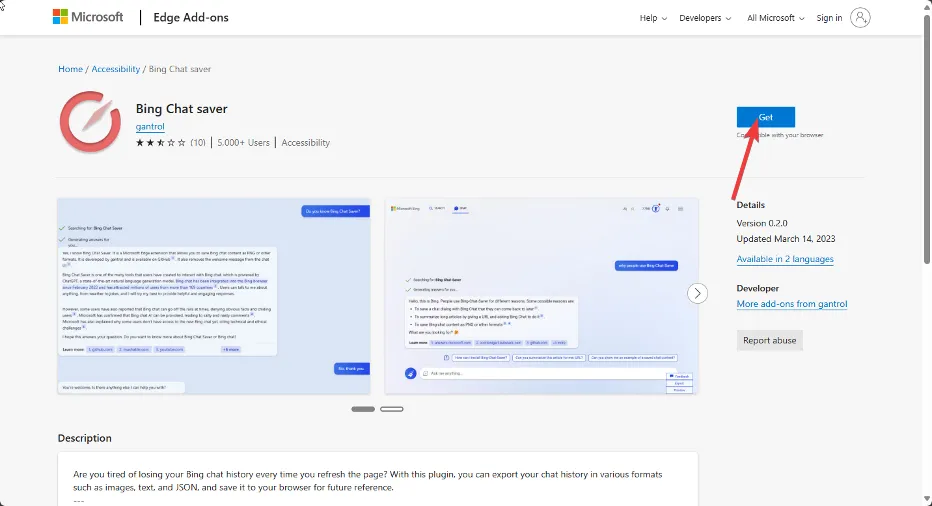
- Fare clic su Aggiungi estensione .
Sebbene questa estensione sia estremamente utile, tieni presente che è limitata nel contenuto della cronologia chat che può salvare. Immagini e collegamenti ipertestuali non sono inclusi, ma qualsiasi testo può essere salvato e recuperato in un secondo momento. Tuttavia, è un’ottima opzione di backup quando i server Microsoft si dimostrano inaffidabili.
E se stai cercando di gestire meglio la cronologia della chat di Bing, o cosa fare quando raggiungi il limite della chat di Bing, abbiamo una masterclass su come farlo. Ovviamente, ci saranno codici di errore della chat di tanto in tanto, ma abbiamo anche soluzioni rapide per questo.
Quando non stai cercando di risolvere gli errori, ci sono tante altre funzionalità di Bing Chat che pensiamo dovresti conoscere per assicurarti di sfruttarle al meglio.
Se hai già riscontrato questo problema in precedenza, vorremmo ricevere il tuo feedback. Quale soluzione ha risolto il problema? Hai altri suggerimenti da consigliare? Faccelo sapere nella sezione commenti qui sotto.



Lascia un commento